ps怎么加入新的字体 Photoshop中如何添加新字体
更新时间:2023-12-04 09:55:13作者:yang
在如今的数字时代,字体已经成为设计师们不可或缺的创作元素之一,而对于使用Photoshop进行设计的人来说,如何添加新字体成为了一个必备技能。Photoshop作为一款功能强大的图像处理软件,为用户提供了丰富多样的字体选择,但有时候我们需要更加个性化的字体风格。如何在Photoshop中添加新字体呢?在本文中我们将为您详细介绍Photoshop中添加新字体的方法和步骤,让您轻松掌握这一技巧,为您的设计作品增添独特的魅力。
操作方法:
1.下载字体,将你喜欢的字体下载到电脑上。这个就不推荐在哪下了,一般都是可以的!

2.打开电脑C盘,找到Windows!
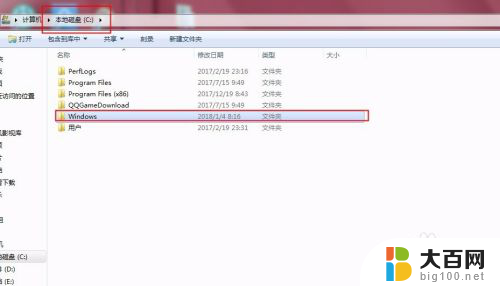
3.从Windows中找到Fonts,一般都会标志着“A”字体的图标!
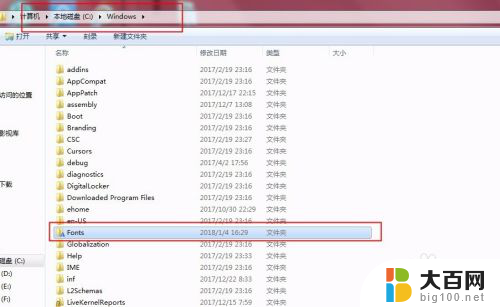
4.将你需要的字体复制到这个里面就可以了!
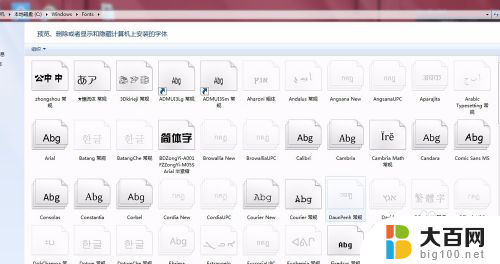
5.打开ps,这个时候你需要的字体就出现了!

6.当然,也可以从控制面板中的字体里面也添加,大同小异。上面的这种方法更通用一些。希望能帮到你!

以上就是如何加入新字体的全部内容,如果你遇到了这种情况,可以根据本文提供的步骤进行解决,操作简单快捷。
ps怎么加入新的字体 Photoshop中如何添加新字体相关教程
- photoshop 添加字体 Photoshop中如何添加新字体
- ps中怎么添加文字 Ps如何在图片上添加文字
- ps怎么改字体粗细 PS字体如何加粗设置
- wps如何添加字体 wps如何添加自定义字体
- wps如何给字体加边框 wps字体如何添加边框
- ps软件界面字体大小怎么调 Photoshop如何调整界面字体大小
- ps缺失字体怎么办 Photoshop提示字体丢失怎么解决
- ai字体加阴影 如何利用AI给文字添加阴影效果
- wps如何删除加入列表后的云字体 wps加入列表后如何删除云字体
- 字体怎样加粗 word文档字体加粗的操作步骤
- winds自动更新关闭 笔记本电脑关闭自动更新方法
- 怎样把windows更新关闭 笔记本电脑如何关闭自动更新
- windows怎么把软件删干净 如何在笔记本上彻底删除软件
- 苹果笔记本windows系统怎么看配置 怎么查看笔记本的配置信息
- windows系统卡死 笔记本卡顿怎么办
- window键盘关机 笔记本怎么用快捷键直接关机
电脑教程推荐